Как да записва действията на скрипт в Photoshop
Photoshop програма има редица възможности да се записват и помнят действията си в програмата. Те включват: запис на вашите действия в текстов файл. създаване на екшън игри и записване действия в сценария. В тази статия, ние ще се съсредоточи върху скриптовете.
Ние се обръщаме за пример. В интернет в публичното пространство има скрипт за автоматично добавяне на датата. Изтеглете и да го инсталирате в менюто File Photoshop - Scripts Добави появява нова дата команда. Ако се приложи, той ще се появи в датата на създаване на фото файлове.
Но какво, ако сте на обратното не е нужно познания в програмирането? Има решение - приставка, която е във фонов режим за запис на вашите дейности в програмата, и след това да ги играе. Звучи страхотно, но има и минус - този скрипт разбира не всички действия в Photoshop, така че трябва да се търсят други методи за някои от вашите идеи.
Но се, че тя може, сега аз ще ви научи как да го направя.
Изтеглете приставката за записване на действия в Photoshop - ScriptListener.8li.
Той ще трябва да копирате програмата в системната директория: C: \ Program Files \ Adobe \ Adobe Photoshop CS5 \ Приставките; за по-ранни версии на програмата C: \ Program Files \ Adobe \ Adobe Photoshop \ Scripting \ Utilities.
Ако в този момент Photoshop отвори - тогава го рестартирате.
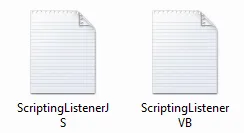
Преди да започнете, отворете файла през бележника и да премахнете всички записи, а след това спаси.
Направи Photoshop това, което искате по-късно да се автоматизира.
Например. Създаване на нов текстов слой, да го добавите цвят и сянка, и след това да публикувате на правилното място върху изображението.
Ще инсталирате новосъздадената сценария в Photoshop. Отворете система папка C на: \ Program Files \ Adobe \ Adobe Photoshop CS5 \ Presets \ Scripts и копирате. Рестарт Photoshop.
Сега си действия трябва да се показва в менюто - Scripts.
Аз открих, че не страда работния плот, когато не пиша скриптове, след това извадете от вашата система папка самия плъгин.
Са открили грешка в текста - изберете го и натиснете Ctrl + Enter. Благодарим Ви!